四足角色绑定之设置角色骨骼(一)
一、创建骨骼
Step01 打开Maya,新建场景,导入场景文件,按键盘上的5键以实体方式显示,如下图(左)所示。
Step02 首先切换到侧视图,在角色的臀部设置一个根骨骼,如下图(右)所示。一般来说,对于四足的奔跑类哺乳动物(如猫、狗等),根部骨骼会放置在靠近动物臀部的位置。
TIPS:通常,动物骨骼的创建可参照真实动物骨骼的生理构造来创建。
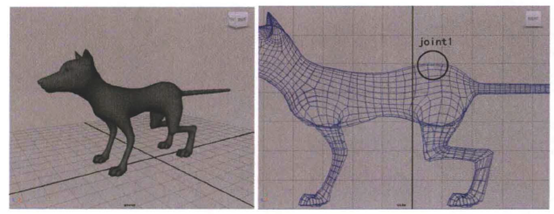
Step03 根据腿部模型创建腿部骨骼。分别创建后腿骨骼和前腿骨骼,如下图(左)所示。
Step04 从左至右创建尾部骨骼。按住Shift键, 绘制直线状骨骼,创建完毕后进行微调,使骨骼的位置与模型尽量统一,如下图(右)所示。
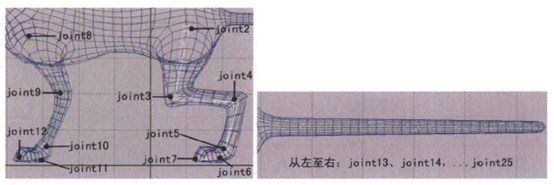
Step05 创建身体骨骼。从左到右进行创建,并且按照身体的布线放置骨骼关节,然后微调各关节的位置,得到的结果如下图所示。
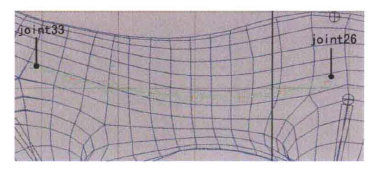
Step06 创建颈部骨骼,如下图(左)所示。
Step07 创建嘴部骨骼,如下图(中)所示。
Step08 将头部骨骼和嘴部骨骼进行连接( 选择嘴部骨骼joint38,按住Shift键加选头部骨骼joint36,按P键将嘴部骨骼设置为头部骨骼的子物体),如下图(右)所示。
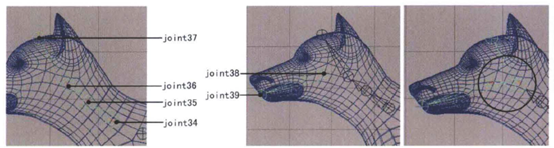
Step09 使用同样的方法,将颈部骨骼和身体骨骼进行连接(选择颈部骨骼joint34,按住Shift键加选 身体骨骼joint33,按P键),如下图所示。
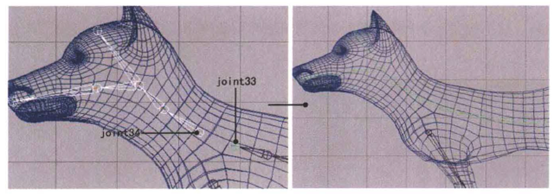
Step10 在臀部添加关节joint40,如下图(左)所示。
Step11 将身体骨骼、尾部骨骼分别与关节joint40相连接。先选择jointl3,按住Shift键加选joint40, 按下键盘上的P键,将新创建的骨骼与尾部骨骼连接起来;然后再选择joint40,按住Shift键加选joint26, 按下键盘上的P键,将尾部与身体骨骼进行连接,如下图(右)所示。
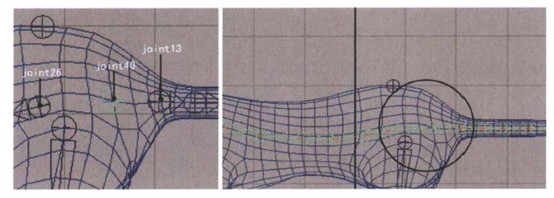
TIPS:按住D键,可以单独对某个关节进行移动而不影响其子关节。
Step13 选择joint2,按住Shift键加选joint26,按下键盘上的P键,将后腿骨骼与身体骨骼连接起来,如下图(右)所示。
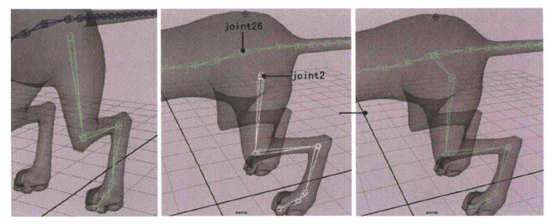
TIPS:为了方便观察,可以将模型显示设置为半透明状态,并将骨骼设置为可透视模式。
Step14 调整前腿骨骼的位置,与前腿模型的位置相匹配,如下图(左)所示。
Step15 切换到侧视图,为前腿添加一节骨骼joint41,放置在下图(中)所示的位置,然后选择joint8,按住Shift键加选joint41,按下键盘.上的P键,将新添加的骨骼与前腿骨骼连接起来,如下图(右)所示。
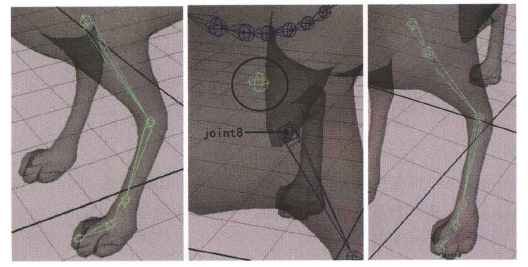
Step16 选择joint41,按住Shift键加选joint33,按下键盘上的P键,将新前腿骨骼与身体骨骼连接起来,如下图(左)所示。
Step17 选择joint26,按住Shift键加选joint1, 按下键盘上的P键,将身体骨骼与根部骨骼相连接,如下图(右)所示。
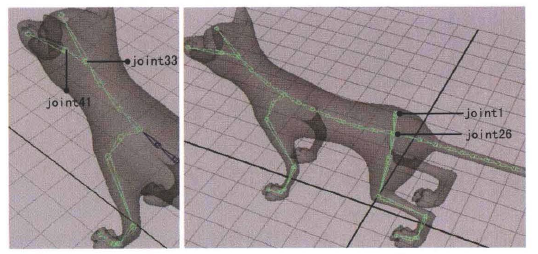
(未完待续)
上一篇 四足角色绑定之设置角色骨骼(二)
下一篇 人物角色绑定之实现右键菜单功能
热门课程
专业讲师指导 快速摆脱技能困惑相关文章
多种教程 总有一个适合自己专业问题咨询
你担心的问题,火星帮你解答-
为给新片造势,迪士尼这次豁出去了,拿出压箱底的一众经典IP,开启了梦幻联动朱迪和尼克奉命潜入偏远地带卧底调查 截至11月24日......
-
此前Q2问答环节,邹涛曾将《解限机》首发失利归结于“商业化保守”和“灰产猖獗”,导致预想设计与实际游玩效果偏差大,且表示该游戏......
-
2025 Google Play年度游戏颁奖:洞察移动游戏新趋势
玩家无需四处收集实体卡,轻点屏幕就能开启惊喜开包之旅,享受收集与对战乐趣库洛游戏的《鸣潮》斩获“最佳持续运营游戏”大奖,这不仅......
-
说明:文中所有的配图均来源于网络 在人们的常规认知里,游戏引擎领域的两大巨头似乎更倾向于在各自赛道上激烈竞争,然而,只要时间足......
-
在行政服务优化层面,办法提出压缩国产网络游戏审核周期,在朝阳、海淀等重点区将审批纳入综合窗口;完善版权服务机制,将游戏素材著作......
-
未毕业先就业、组团入职、扎堆拿offer...这种好事,再多来一打!
众所周知,火星有完善的就业推荐服务图为火星校园招聘会现场对火星同学们来说,金三银四、金九银十并不是找工作的唯一良机火星时代教育......

 火星网校
火星网校















